現在販売されているハードディスクは、ほとんど 4Kバイト/セクタの AFT となっています。2011年頃から普及し始めたようですので、それ以前のパソコンのハードディスクが壊れて交換した場合は、リカバリが正常にできなくなります。
この件、ググればいっぱいヒットしますが、VAIO VGN-NW71FB で経験しましたので、自分用のメモ程度に記録しておきます。
要は、リカバリディスクからハードディスクにファイルを展開後の再起動前に AFT 対応の iaStor.sys に入れ替えればうまくいくということです。入れ替えずに再起動しますと、「このコンピューターのハードウェアで動作するように Windows を構成出来ませんでした」のダイアログが出て、電源を落とさないと抜け出られなくなります。
なお、この方法には Ubuntu など Linux の LiveCD が必要になります。
Ubuntu は Ubuntuの入手 | Ubuntu Japanese Team にあります。
01iaStor.sys をダウンロードしておく
ダウンロード RAID: インテル®デスクトップ・ボード用インテル®ラピッド・ストレージ・テクノロジー から OS に応じた 64bit 32bit どちらかのファイルをダウンロードします。
- STOR_ALL64_F6FLPY_9.6.0.1014_PV.zip
- STOR_ALL32_F6FLPY_9.6.0.1014_PV.zip
ダウンロードした zip ファイルを解凍し、iaStor.sys を USB メモリに取り出しておきます。
02リカバリ開始
ハードディスクの換装が終わりましたら、VAIO リカバリディスク1を挿入し起動します。
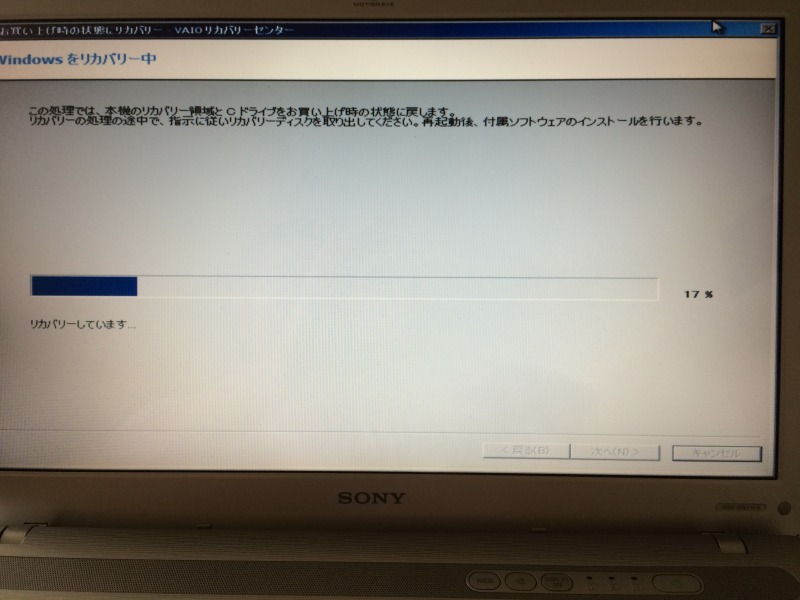
途中、リカバリディスク2,3に入れ替えてハードディスクへのファイル展開が終わりますと次のダイアログが出ます。ここで「OK」をクリックしますと、再起動がかかり、冒頭のダイアログのループになってしまいます。
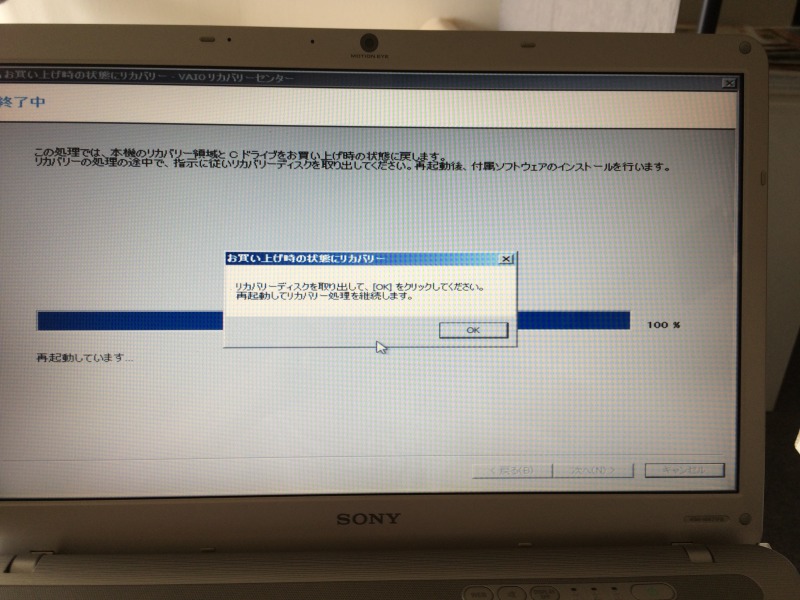
03Ubuntu で起動し、iaStor.sys を入れ替える
Ubuntu を立ち上げ、USB メモリに保存した iaStor.sys を Windows フォルダの \Windows\System32\drivers\iaStor.sys に上書きします。
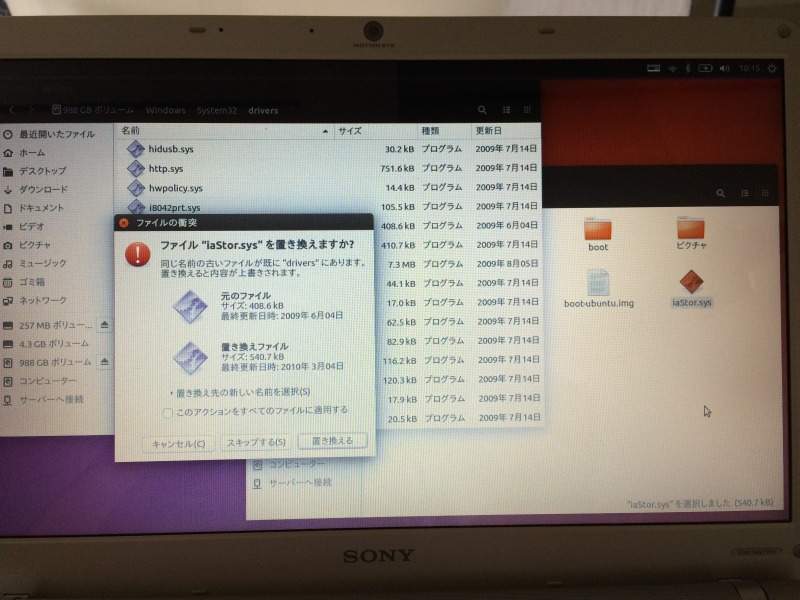
これで、再起動をかければ、リカバリは正常に進みます。
